在使用Windows 8.1商店應用的過程中,有時會遇到應用無法安裝的情況,一般系統會給出“出現了問題,此應用無法安裝。請再試一次”之類的提示,錯誤代碼是形如0x80070005之類的格式(圖1)。若重新安裝應用依然如此,甚至有時安裝更多別的應用也會遇到同樣的錯誤。出現這種問題一般是許可證未同步更新、SoftwareDistribution文件夾出現故障、或者網絡防火牆問題。如果這些方法還未解決,可以考慮采取系統恢復、系統還原等“大招”。
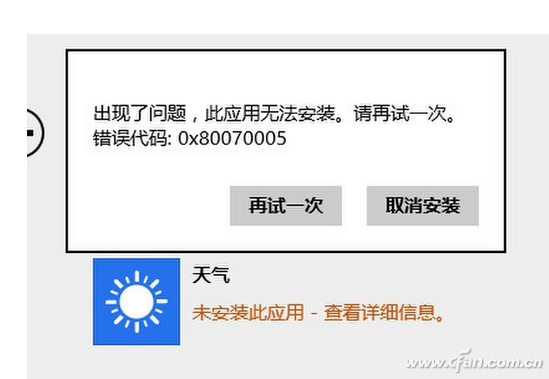
(圖1 應用無法安裝並顯示錯誤信息)
進入的Windows 8.1“開始”屏幕,單擊打開“應用商店”。用鼠標指向屏幕右上角,將指針向下移動,再單擊“設置”。點擊“應用更新”(圖2)。
在“應用更新”窗口中單擊“同步許可證”按鈕(圖3)。
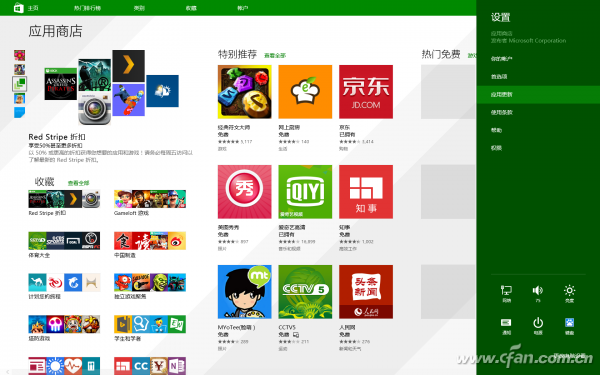
(圖2 在“設置”中選擇“應用更新”)
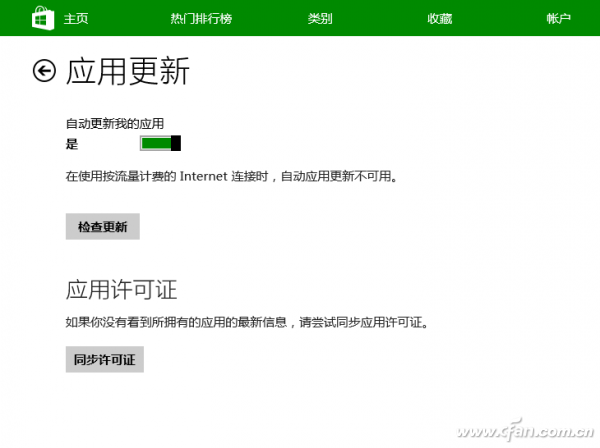
(圖3 在“應用更新”窗口中進行同步許可證操作)
執行完如上操作後,再嘗試通過應用商店安裝應用看是否可行。
小提示:如果無法登錄應用商店,請先檢查是否已經正確登錄Windows賬戶。使用應用商店安裝應用,首先需要登錄到Windows賬戶。
SoftwareDistribution文件夾是存放所有應用文件的地方,如果是由於此文件夾中的文件出現了問題,可以通過清理更新此文件夾解決問題。
依次打開C:\Windows\SoftwareDistribution\Download,刪除該文件夾中的全部內容,如果出現無法刪除的提示,請勾選“為所有當前項執行此操作”後點擊“跳過”,完成後再嘗試安裝應用。
如果依然不行,可禁用Windows Update服務。具體方法是,按下Win+C組合鍵並選擇“搜索”,輸入“services.msc”搜索設置,找到Windows Update後,通過右鍵將其禁用(圖4)。
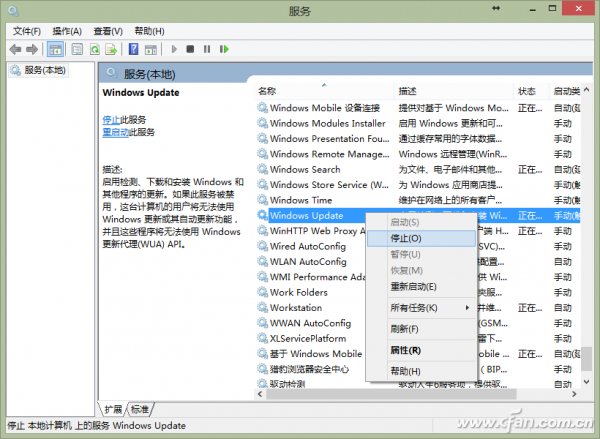
接下來打開C:\Windows文件夾,用鼠標右鍵點擊其下的SoftwareDistribution文件夾,選擇“重命名”,將其名稱修改為SoftwareDistribution-old。重命名完成後用如上方法重新啟用Windows Update服務。然後再次測試是否可以安裝應用。
排除第三方網絡防火牆或殺毒軟件的影響也是需要考慮的因素。
按Win+X組合鍵,在快捷菜單中點擊選擇“計算機管理”,然後依次點擊“服務和應用程序→服務”,查看Windows Firewall是否開啟(圖5),之後通過控制面板打開Windows防火牆,關閉安裝的第三方殺毒軟件和反間諜軟件。再到應商店中測試是否可以安裝應用。
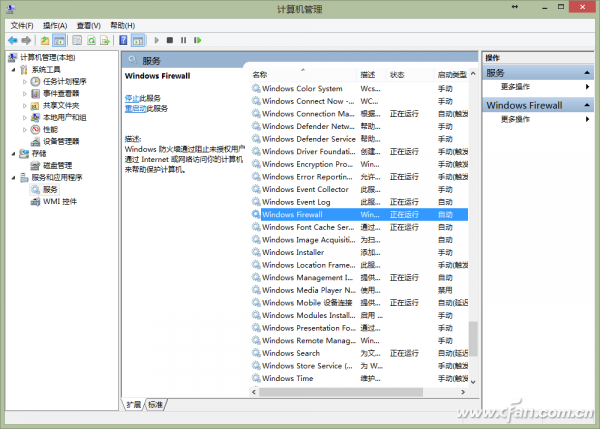
系統完整性遭到破壞,也可以導致應用無法更新。
同時按下Win+X組合鍵,在彈出的快捷菜單中選擇“命令提示符(管理員)”,啟動命令提示符窗口。輸入“SFC /SCANNOW”命令對系統進行完整性掃描和自動修復(圖6)。
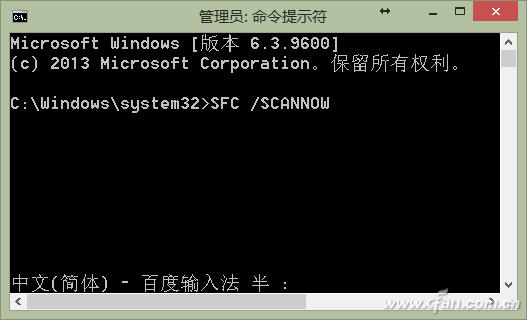
執行完上述操作之後,重新啟動系統。再次嘗試進入應用商店安裝之前無法完成安裝的應用,看問題是否得到解決。
小提示:還可以通過更換賬號來測試應用是否可以更新。
通過“控制面板→用戶賬戶→管理用戶賬戶”添加一個本地用戶。在應用商店下載應用時,關聯一個hotmail或其他微軟郵件賬號(如果沒有也可以直接免費申請一個)。然後嘗試安裝應用。
如果以上方法均不奏效,那麼只能借助於系統還原或系統恢復的方法來解決問題了。
若是此前建立過系統還原點,可使用系統還原功能將系統還原到正常的時間點,然後再測試應用是否可以正常安裝。按Win+R組合鍵,輸入“rstrui.exe”命令啟動系統還原,按照提示將系統還原到正常的時間點(圖7)。
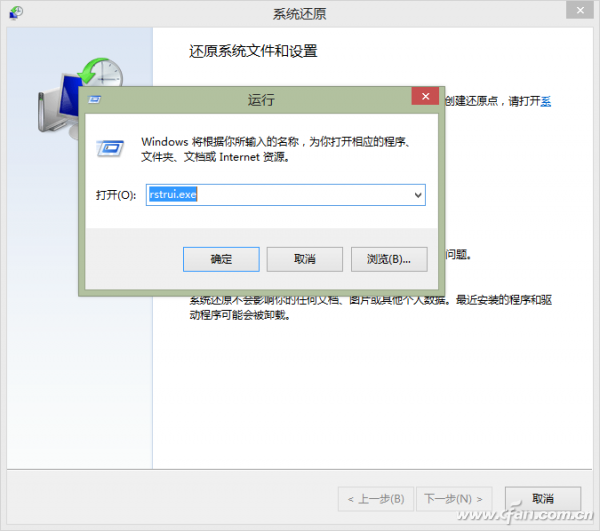
若無還原點可還原或還原後仍無效,那麼就需要使用系統恢復了。鼠標指向屏幕右上角,將指針向下移動,依次單擊“設置→更改電腦設置”,然後再依次點擊“更新和恢復→恢復”。在“恢復電腦而不影響你的文件”下,點擊“開始”。按照屏幕上的說明進行操作即可恢復系統(圖8)。
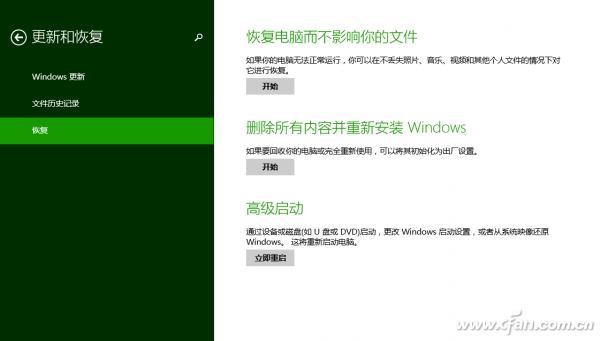
注:本文來自電腦愛好者網